Excel のセルに修飾された結果を入力する方法
- WBOYWBOYWBOYWBOYWBOYWBOYWBOYWBOYWBOYWBOYWBOYWBOYWB転載
- 2022-06-29 17:33:108117ブラウズ
この記事では、excel に関する関連知識を提供します。主に、修飾された結果をセルに配置する方法に関する関連問題が整理されています。一緒に見てみましょう。役立つことを願っています。全員が役に立ちます。
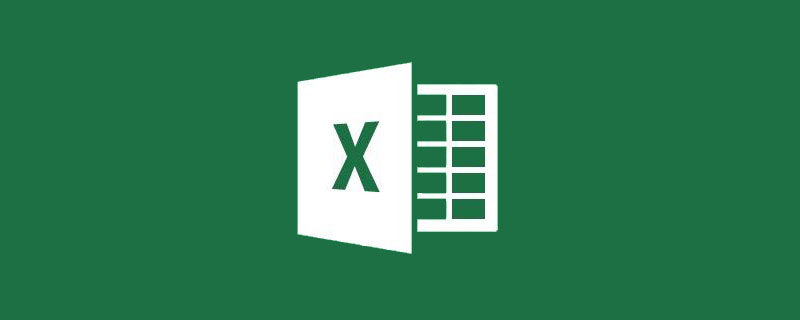
関連する学習の推奨事項: excel チュートリアル
仕事には常に奇妙な特別なニーズがあり、最も厄介なものは次のとおりです。条件を満たす結果が 1 つのセルに多すぎます。
たとえば、下の図をご覧ください。
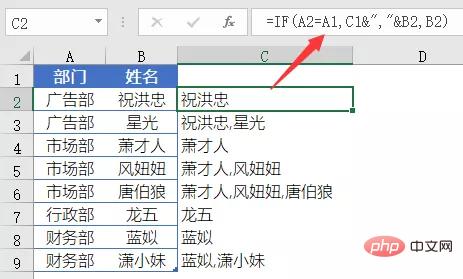
列 A は会社の部門名、列 B は個人の名前です。
F 列の対応するセルに、同じ部門の担当者の名前をカンマで区切って入力する必要があります。
これを見て、誰かが心の中でこうつぶやいているに違いありません:
おい、データ処理が標準化されていない。どうやって 1 つのセルにこれほど多くの人の名前を入れることができるのか?これはデータの法則に反しています。頑張ってください...
やめてください! ! ——
いとこ軍団の一員として、フォームデータの生死を分けるのは決して私のせいではなく、常に真顔な上司のせいであることをよく知っています。
本題に戻り、この問題の解決策について話しましょう:
最初に C2 に数式を入力します:
=IF(A2=A1,C1&","&B2) ,B2)
塗りつぶしを下にコピーします。
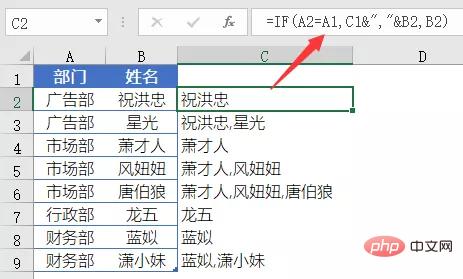
F2 入力式:
=LOOKUP(1,0/(E2=$A$2:$A$9),C$2:C$9)
塗りつぶしを下にコピーして、最終結果を取得します。
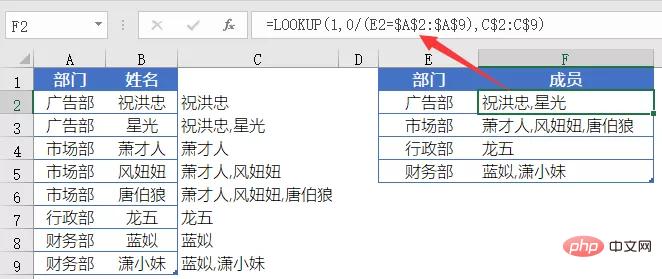
このソリューションでは、補助列方式を使用します。
C 列は補助列であり、単純な IF 関数です。
C2 の式を例に挙げます。
=IF(A2=A1,C1&","&B2,B2)
まず、次の値が満たされているかどうかを判断します。 A2 と A1 は等しいです。等しい場合は C1&","&B2 を返し、等しくない場合は B2 を返します。
ここでは A2 と A1 の値が等しくないため、式は B2「朱紅忠」の値を返します。
数式をコピーして下に入力すると、数式で得られた結果が、その数式が配置されているセルの下にある次の数式で使用され、名前が蓄積される効果が形成されます。
たとえば、セル C3 の数式:
=IF(A3=A2,C2&","&B3,B3)
A3 と A2 の値","&B3. が等しい場合、真の値 C2& が返されます。
C2 は、前の式で返された結果 B2 (朱紅忠) で、B3 の値は「Xingguang」なので、C3 の最終結果は「朱紅忠、興光」になります。
補助列の式の入力が完了したら、列 F で共通の LOOKUP 関数ルーチンを使用して最終結果を取得します:
=LOOKUP(1,0/(E2=$) A$2:$ A$9),C$2:C$9)
LOOKUP のこのルーチンはエラー値を無視し、常に最後に修飾された結果を取得します。これは次のように要約できます:
=LOOKUP (1 ,0/(条件領域=指定された条件), 返されるターゲット領域)
この数式は、0/(E2=$A$2:$A$9) を使用して 0 とエラー値を構築します#DIV / 0! メモリ配列を検索し、常に 0 より大きい 1 を検索値として使用し、E2 に等しい部門を満たす最後の列 C の結果、つまり最後の列 C の値に対応する列 C の値を見つけます。 A列の広告部門:C2。
Excel2019やOffice365をお使いの場合は、WPS2019でもTEXTJOIN関数を利用できます。
セル F2 に次の数式を入力し、Shift Ctrl キーを押しながら Enter キーを押し、OK を押します。
=TEXTJOIN(",",1,IF(A$2:A$9=E2,B$2:B$9,""))
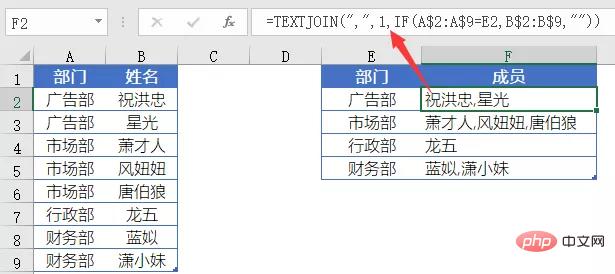
TEXTJOIN 関数の使用法は次のとおりです:
=TEXTJOIN (スペース記号、空のテキストを無視するかどうか、マージされる内容)
数式でマージされる内容は次のとおりです:
IF (A$2:A$9=E2,B$2:B$9,””)
つまり、A$2:A$9 が E2 と等しい場合、B$2 に対応するコンテンツを返します。 :B$9、それ以外の場合は空のテキスト "" を返します。結果は伝説的なメモリ配列になります:
{"Zhu Honzhong";"Xingguang";"";"";"";"";""; ""}
TEXTJOIN 関数は、IF 関数によって取得されたメモリ配列をマージします。最初のパラメータは区切り記号としてカンマを指定し、2 番目のパラメータは 1 を使用します。これは、メモリ配列内の空のテキストが無視されました。
関連する学習の推奨事項: Excel チュートリアル
以上がExcel のセルに修飾された結果を入力する方法の詳細内容です。詳細については、PHP 中国語 Web サイトの他の関連記事を参照してください。

